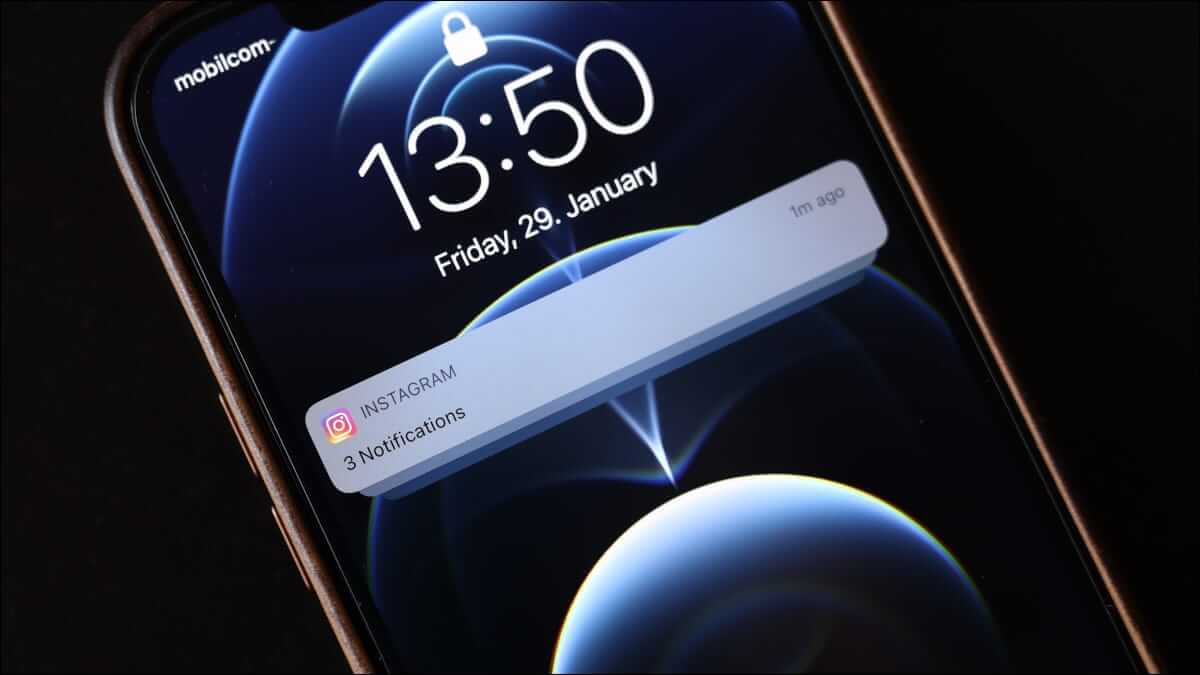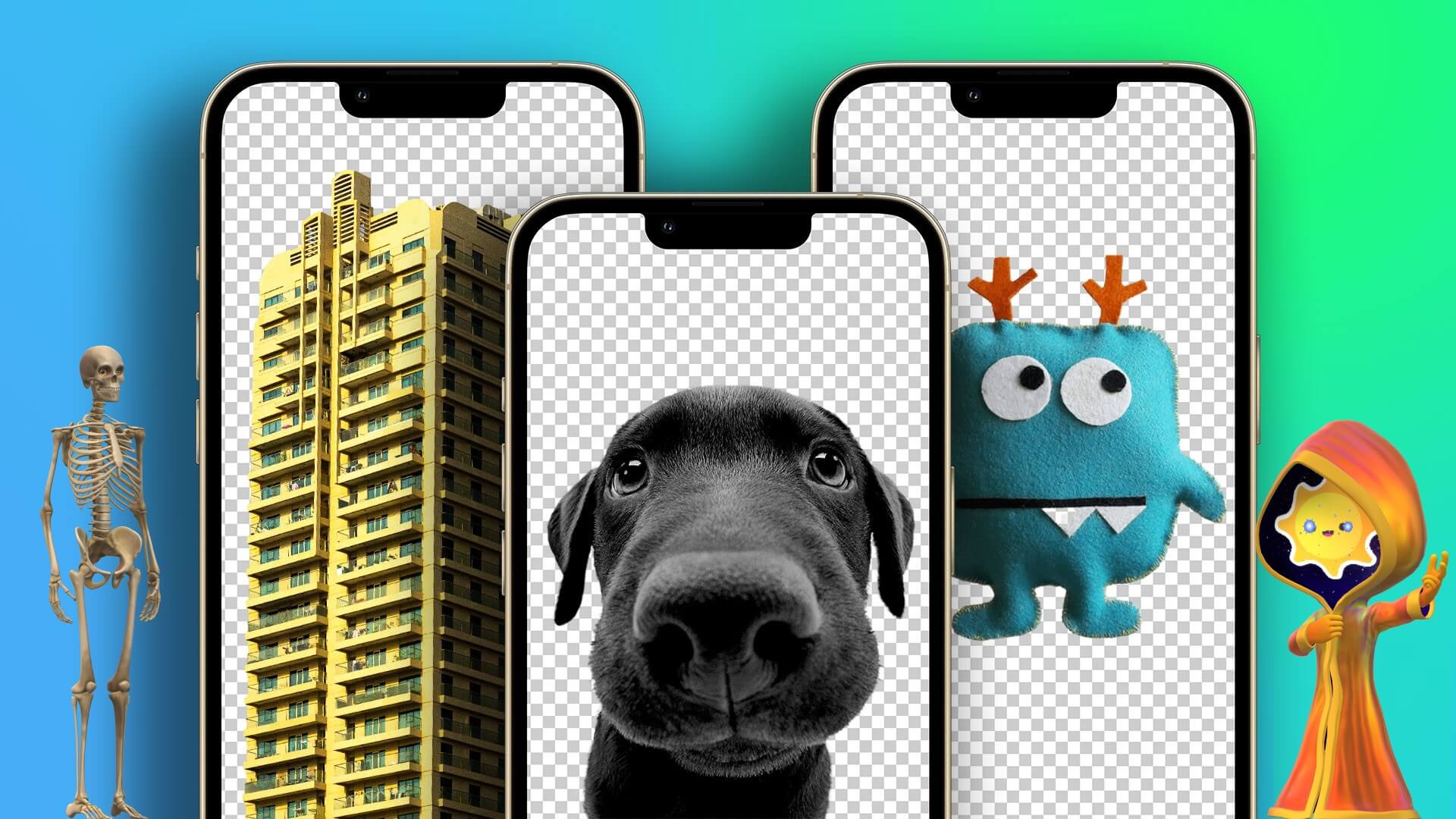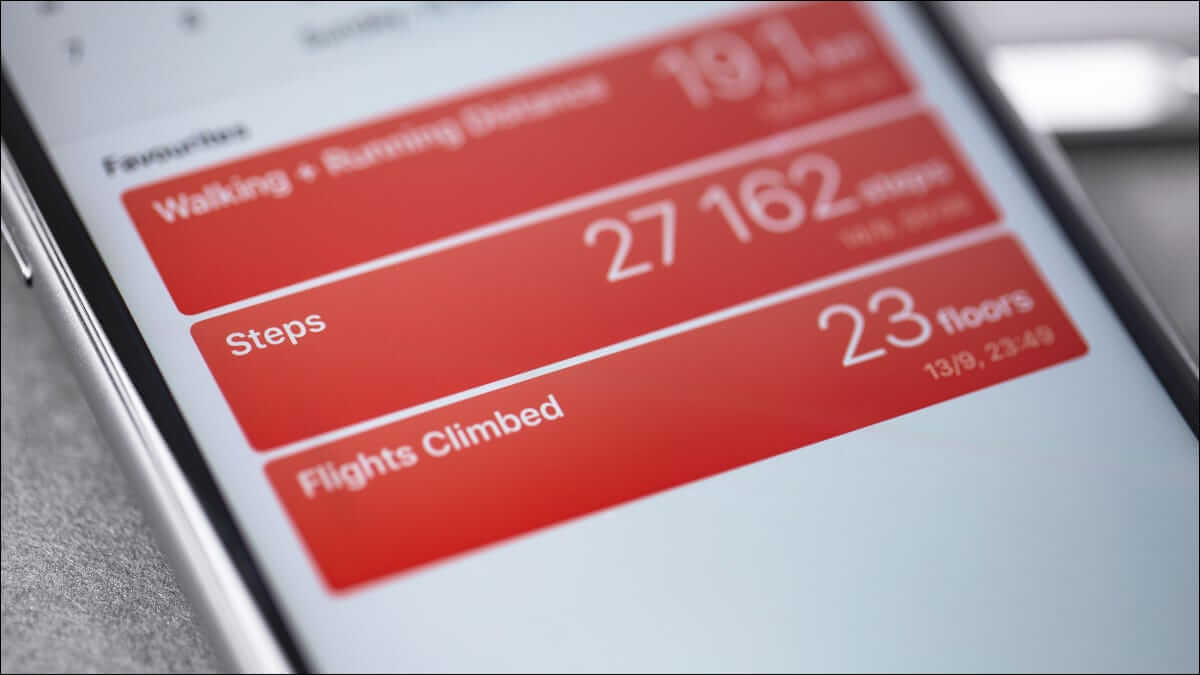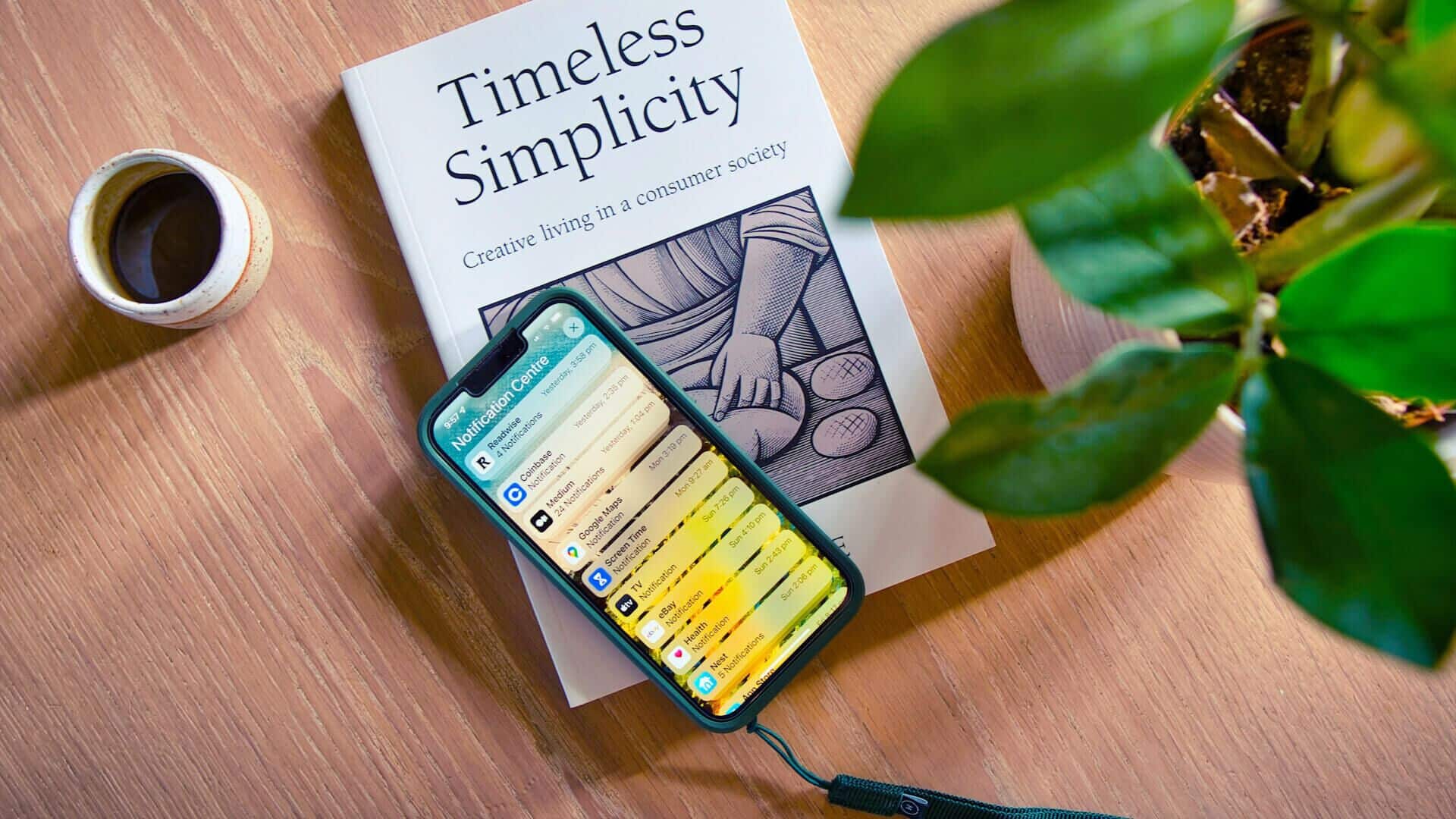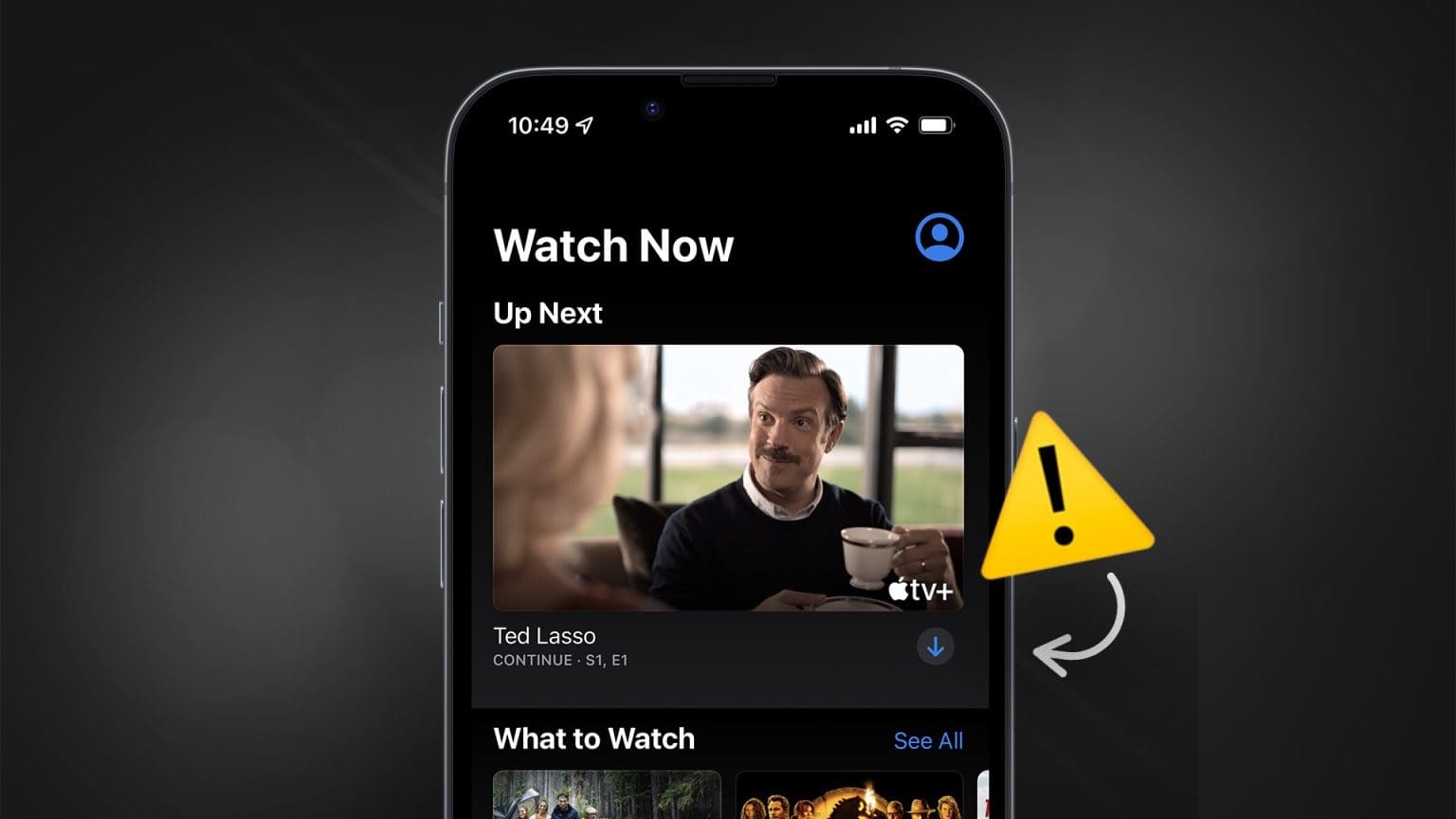Vet du hvordan du bruker Hot Corners på iPhone?
Når vi bruker iPhones, holder vi oss vanligvis til de samme få funksjonene. Som om vi sender en tekstmelding og ringer vennene våre på WhatsApp, eller vi kan bla gjennom Instagram og andre sosiale medieplattformer. Og selvfølgelig kan vi se hele filmer på enhetene våre hvis vi vil.

Men ved å begrense oss til funksjonene vi er vant til, får vi ikke nødvendigvis mest mulig ut av enhetene våre. En funksjon som er verdt å sjekke ut er Varme hjørner , som gjør mange deler av våre iPhones mye enklere å få tilgang til.
Men hva er Hot Corners og hvordan bruker du dem? Fortsett å lese for å finne den.
Hva er Hot Corners på IPHONE
Hot Corners er en funksjon som lar deg få tilgang til spesifikke deler og funksjoner i hjørnene på din iPhone. Du kan velge mellom ulike ordninger, inkludert tilgang til enhetens kontrollsenter og bruk Apple Pay.
For å bruke Hot Corners må dufokuseti hjørnet du valgte denne spesifikke handlingen for. Du kan velge hvor lenge hånden skal være der før du aktiverer denne funksjonen; Vi kommer nærmere inn på dette senere.
Selv om det ikke er noen spesifikk betegnelse for Hot Corners som de fleste iPhone-brukere er kjent med, fungerer det på samme måte når du dobbeltklikker på Hjem-knappen for å vise alle dine åpne apper.
Slik setter du opp varme hjørner på iPhone
For å sette opp iPhone Hot Corners, må du bruke noen innstillinger som du kanskje ikke har brukt før. Hvis du ikke er sikker på hvor du vil gå på enheten din, ikke bekymre deg; Alt du trenger å gjøre er å følge trinnene nevnt nedenfor.
Trinn 1: Gå til Innstillinger din og klikk på dette ikonet.
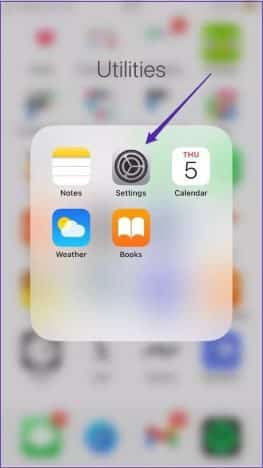
Trinn 2: Rull ned til Tilgjengelighet og velg dette alternativet. Du finner den mellom startskjermen og bakgrunnsfanene.
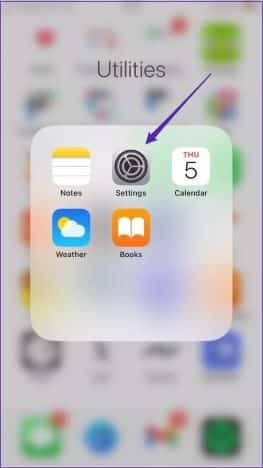
Steg 3: innenfor Fysisk og motorisk , Klikk berøre.
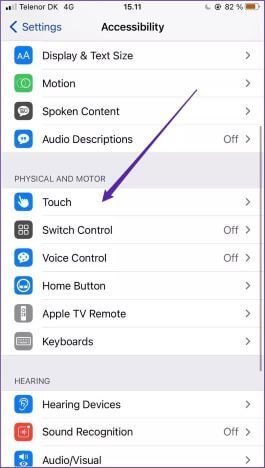
Trinn 4: Gå til øverst i Touch-vinduet Hjelpende berøring.
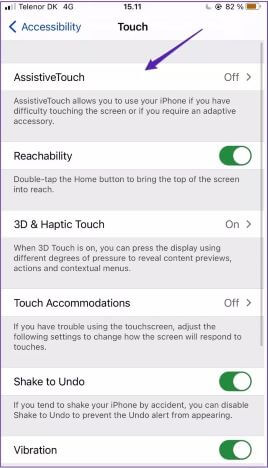
Trinn 5: Rull til bunnen av AssistiveTouch-innstillinger. Før du går til Hot Corners, må du slå på et alternativ Dvelkontroll.
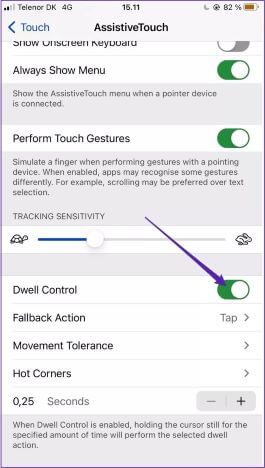
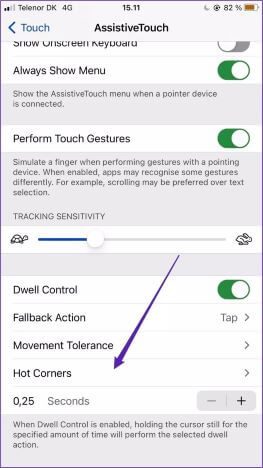
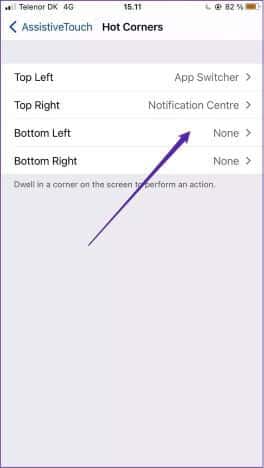
Etter å ha valgt de forskjellige Hot Corner-funksjonene dine, kan du velge hvor lenge du vil at hvert hjørne skal være i før enheten aktiverer Hot Corners.
For å endre hvor lenge du må være i hjørnet før Hot Corner-alternativet vises, gå tilbake til fanen Hjelpende berøring. Etter det, følg trinnene nedenfor.
Trinn 1: Rull nedover listen.
Trinn 2: Under Hot Corners kan du tilpasse hvor lenge du vil bli. Du kan enten skrive inn tallet eller bruke + og - knappene for å øke eller redusere tiden.
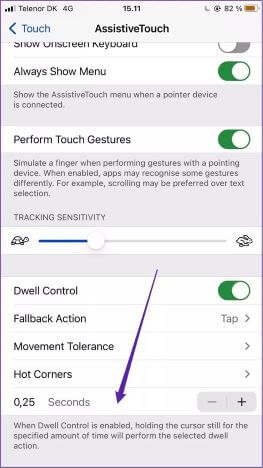
Etter å ha valgt Hot Corners og stilt inn tiden, kan du lukke Innstillinger-appen. Endringer må tre i kraft umiddelbart.
HVA SKAL GJØRES HVIS HOT CORNERS IKKE VIRKER PÅ IPHONE
Hvis iPhone Hot Corners ikke fungerer, kan bevegelsestoleranseradiusen være for liten. Hvis du finner ut at dette er tilfelle, kan du gjøre justeringer veldig raskt. Følg trinnene nedenfor for å justere bevegelsestoleransen.
Trinn 1: Gå tilbake for å søke إعدادات iPhone og gå til tilgjengelighet> berøre> Hjelpende berøring.
Trinn 2: Rull ned til delen Bevegelsestoleranse, som er plassert mellom reserveaksjon و Varme hjørner. Klikk på dette alternativet når du ser det.
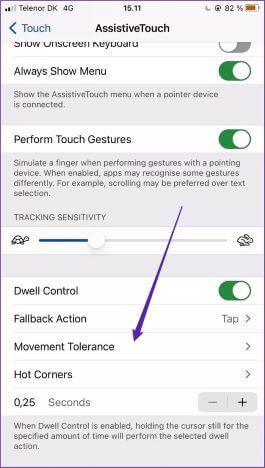
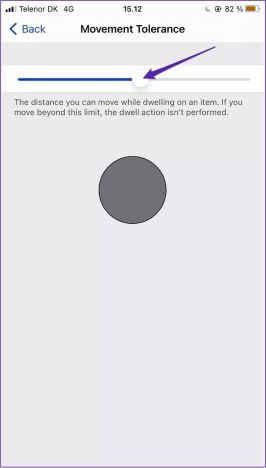
iPhone Hot Corners er nyttige
iPhone Hot Corners er en flott måte å hjelpe deg med å øke produktiviteten med minimal innsats. Du kan bruke denne funksjonen til å få tilgang til deler av enheten din som ellers kan være vanskelig å finne, sammen med å utføre enkle handlinger som å betale for dagligvarene dine med Apple Pay.
Du trenger ikke å bekymre deg for at Hot Corners-innstillingene dine forblir der. Hvis du vil slå dem av, følger du trinnene i Slik bruker du Hot Corners på iPhone, men omvendt. Og hvis du skal endre det du kan gjøre rundt hvert hjørne, gå inn og endre ting på samme måte.